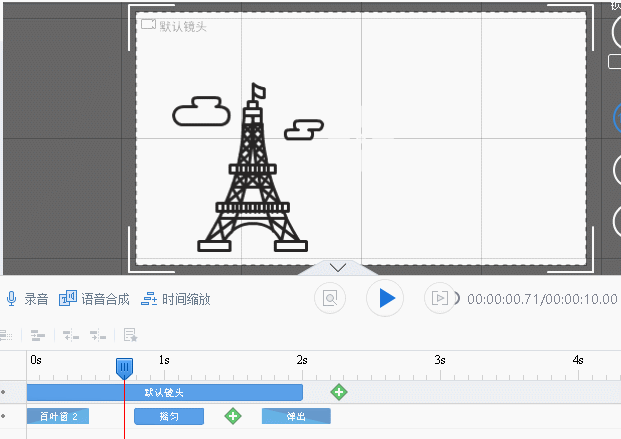萬(wàn)彩動(dòng)畫大師支持自定義元素動(dòng)畫效果,輕松添加元素進(jìn)場(chǎng)、強(qiáng)調(diào)、退出動(dòng)畫,生動(dòng)傳神的動(dòng)畫效果讓您的動(dòng)畫視頻魅力極致。具體操作如下:
一、元素物體的進(jìn)場(chǎng)、強(qiáng)調(diào)及退場(chǎng)動(dòng)畫效果
在場(chǎng)景中添加元素物體->點(diǎn)擊元素物體->雙擊其動(dòng)畫條->添加元素動(dòng)畫進(jìn)場(chǎng)、強(qiáng)調(diào)及退場(chǎng)動(dòng)畫 在場(chǎng)景中添加元素物體后,點(diǎn)擊該元素物體,然后雙擊其動(dòng)畫條即可添加或修改其進(jìn)場(chǎng)及退場(chǎng)動(dòng)畫效果。另外,在該元素動(dòng)畫進(jìn)度條中,點(diǎn)擊圖標(biāo)即可添加一個(gè)或多個(gè)強(qiáng)調(diào)動(dòng)畫效果。 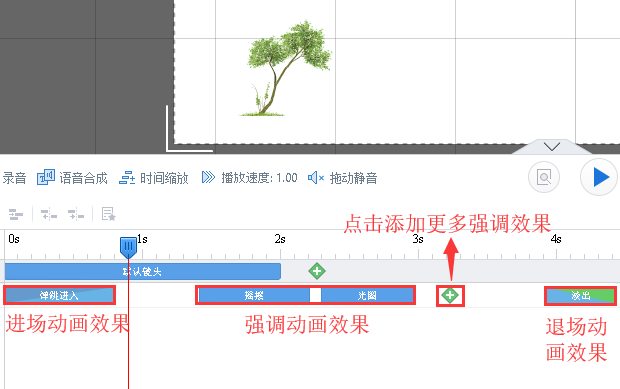
二、元素物體的動(dòng)畫效果
-
特殊效果
(1)無(wú):若您想要設(shè)置元素物體直接進(jìn)場(chǎng)而不需要添加任何動(dòng)畫效果時(shí),可雙擊元素物體的動(dòng)畫條,設(shè)置其動(dòng)畫效果為“無(wú)”。 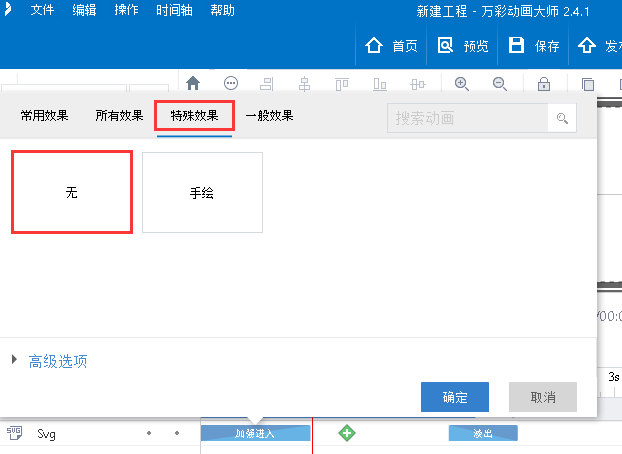 (2)手繪:雙擊元素物體的動(dòng)畫條,在特殊效果選項(xiàng)中設(shè)置其動(dòng)畫效果為“手繪”,生動(dòng)的手繪效果讓您的演示更豐富有趣。
(2)手繪:雙擊元素物體的動(dòng)畫條,在特殊效果選項(xiàng)中設(shè)置其動(dòng)畫效果為“手繪”,生動(dòng)的手繪效果讓您的演示更豐富有趣。 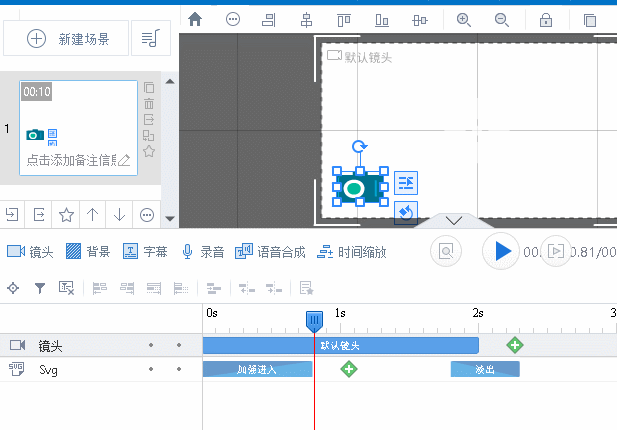 (3)移動(dòng):添加了元素物體的進(jìn)場(chǎng)效果后,點(diǎn)擊其旁邊的圖標(biāo),在彈出窗口中選擇“移動(dòng)”效果即可設(shè)置元素物體移動(dòng)。
(3)移動(dòng):添加了元素物體的進(jìn)場(chǎng)效果后,點(diǎn)擊其旁邊的圖標(biāo),在彈出窗口中選擇“移動(dòng)”效果即可設(shè)置元素物體移動(dòng)。  在畫布中點(diǎn)擊要移動(dòng)的元素,出現(xiàn)箭頭指向元素復(fù)制體,拖動(dòng)元素復(fù)制體設(shè)置元素直線移動(dòng)路徑或直接拖動(dòng)虛線部分來(lái)調(diào)整移動(dòng)路徑。
在畫布中點(diǎn)擊要移動(dòng)的元素,出現(xiàn)箭頭指向元素復(fù)制體,拖動(dòng)元素復(fù)制體設(shè)置元素直線移動(dòng)路徑或直接拖動(dòng)虛線部分來(lái)調(diào)整移動(dòng)路徑。 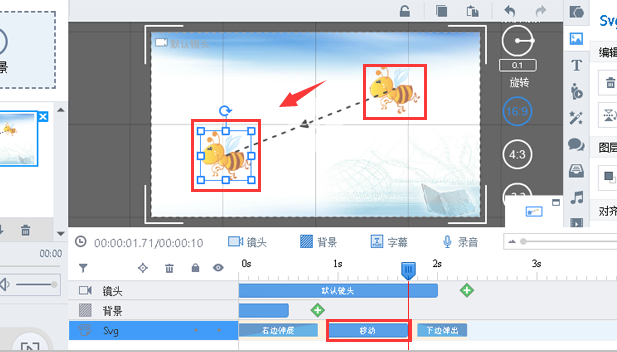 點(diǎn)擊元素和元素復(fù)制體中間的虛線,出現(xiàn)圓點(diǎn),拖動(dòng)圓點(diǎn)設(shè)置物體移動(dòng)的弧度,使元素曲線移動(dòng)。
點(diǎn)擊元素和元素復(fù)制體中間的虛線,出現(xiàn)圓點(diǎn),拖動(dòng)圓點(diǎn)設(shè)置物體移動(dòng)的弧度,使元素曲線移動(dòng)。 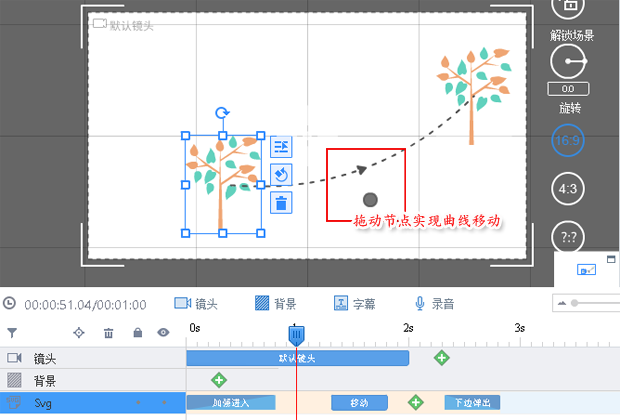 (4)一直顯示:若您想要元素物體一直顯示,即可把該元素物體的退場(chǎng)效果設(shè)置成“一直顯示”。
(4)一直顯示:若您想要元素物體一直顯示,即可把該元素物體的退場(chǎng)效果設(shè)置成“一直顯示”。 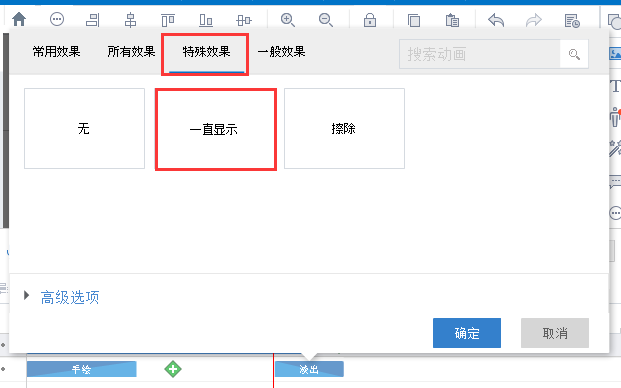
2.一般效果
在場(chǎng)景中添加元素物體后,雙擊其動(dòng)畫條即可輕松設(shè)置其動(dòng)畫效果。您可以輕松設(shè)置元素物體的一般動(dòng)畫效果,如:百葉窗、展開、伸展、手型推出、旋轉(zhuǎn)進(jìn)入、蓋章、滑動(dòng)等。 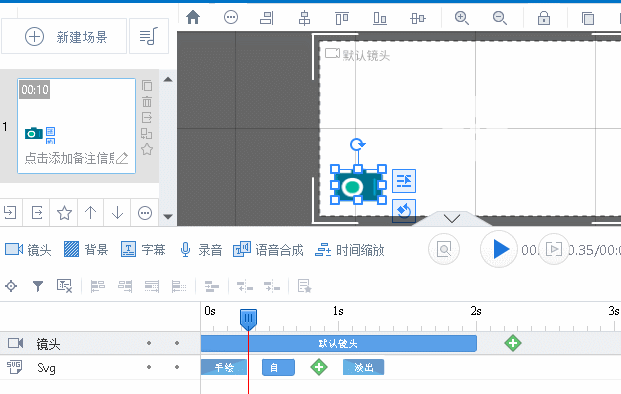
3.文本效果
添加”T“圖標(biāo)添加文字后,您可以為文字設(shè)置精美的動(dòng)畫效果。點(diǎn)擊文本,選中文本的動(dòng)畫條,雙擊添加文本的動(dòng)畫效果,選中動(dòng)畫效果后設(shè)置其高級(jí)選項(xiàng)。 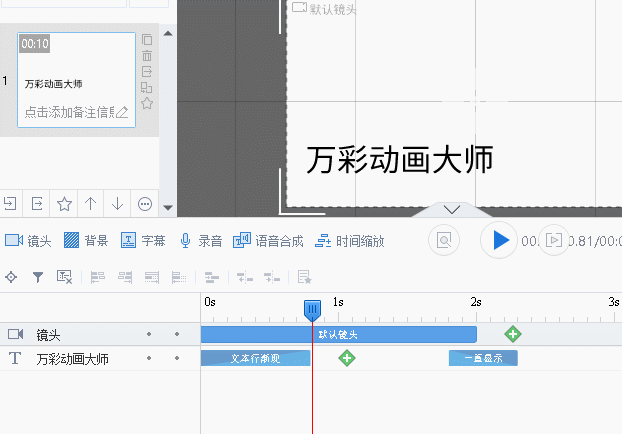
三、設(shè)置元素物體動(dòng)畫效果的動(dòng)畫顯示時(shí)長(zhǎng)
為元素物體添加進(jìn)場(chǎng)、強(qiáng)調(diào)及退場(chǎng)動(dòng)畫效果后,可拖動(dòng)其動(dòng)畫條設(shè)置其動(dòng)畫顯示時(shí)長(zhǎng)、進(jìn)場(chǎng)及退場(chǎng)時(shí)間。